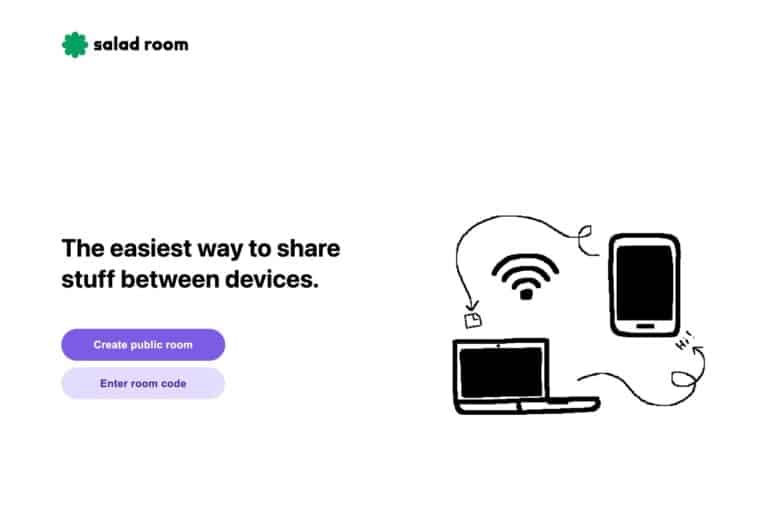知名的免費 Mp3 上傳空間 picosong 預計在今年十月走入歷史,我隨後寫了一篇「Picosong 停止營運,可上傳錄音檔 Mp3 免費音樂空間替代方案」,在文章中推薦使用 Droplr Lite,兼具免費、無需註冊、支援音訊格式並能在線上播放等特色,不過後來收到使用者反應在某些行動裝置無法正常使用等問題。恰巧 picosong 首頁也有提供一些音樂空間替代方案,於是從中找到 Clyp.it 並測試看看它的功能表現,或許也能讓使用者有更多選擇。
本文要推薦的「Clyp.it」是一個免費音樂上傳空間,提供分享、內嵌和上傳音訊格式功能,不一樣的是必須先註冊才能使用,Clyp.it 有免費和付費方案,免費用戶可保存總長度達六小時的音訊檔案,單檔大小限制為 25MB ,對一般情境來說已經相當夠用。除此之外,免費用戶會顯示廣告,也無法進行無損串流、高音質下載等等,但基本的上傳、分享和線上播放都可正常使用。
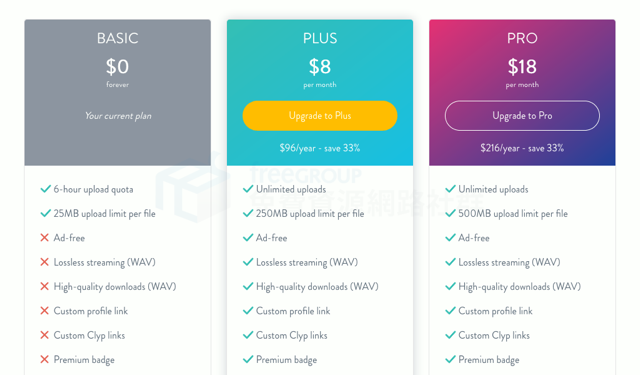
相較於 picosong 首頁推薦的其他替代方案(例如 Mixcloud、Soundcloud)來說,Clyp.it 是一個更為簡便的選擇,因此 picosong 特別以粗體標示出來,如果你需要上傳音訊檔案,產生分享鏈結讓其他人可以線上播放,Clyp.it 可以滿足需求。因為本身是需要註冊才能使用的網路服務,上傳後的音訊檔可隨時編輯或刪除。
網站名稱:Clyp.it
網站鏈結:https://clyp.it/
使用教學
STEP 1
開啟 Clyp.it 網站,點選「Upload」或右上角「Sign Up」都會先進入註冊登入頁面。
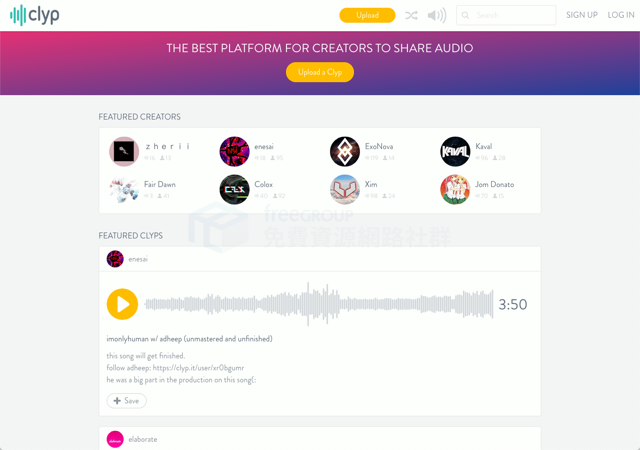
STEP 2
可直接使用 Facebook 帳戶登入註冊,或是設定使用者名稱、Email 和密碼獲取帳號,如果不想收到來自 Clyp.it 郵件通知記得不要勾選下面的選項。
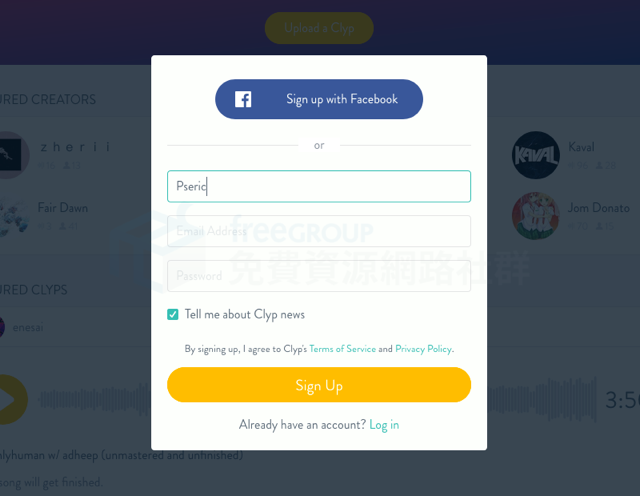
註冊後前往信箱收取 Email 認證信,點選信中的確認鏈結啟用帳號。
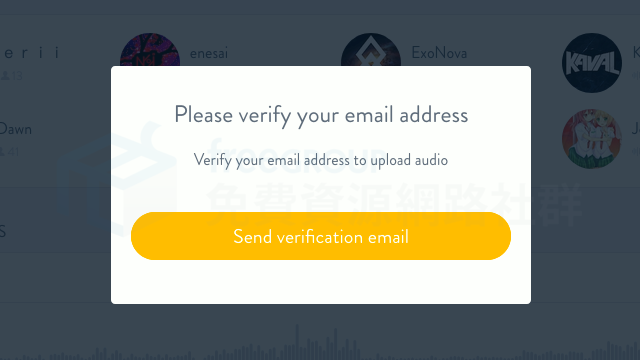
STEP 3
登入後先別急著開始,點選右上角帳號名稱,從下拉式選單選擇「Settings」來到設定頁面。
在這裡我們將網頁拖曳到最下方,分別有兩個選項,預設情況下都是公開:
- Public Profile:公開你的個人資訊。
- Upload Privacy:上傳檔案的隱私設定。
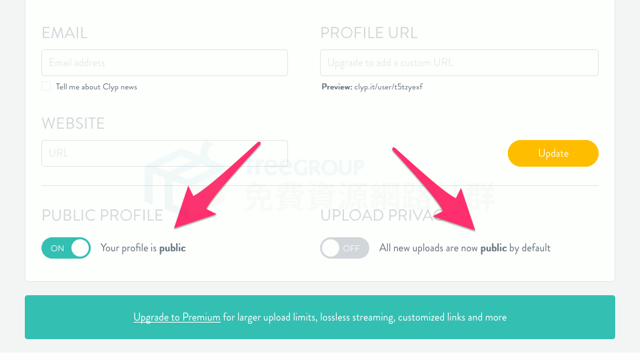
將 Public Profile 設定為「OFF」個人資訊就會變成私人,而 Upload Privacy 設定為「ON」後上傳檔案將不會列在首頁或其他列表中。
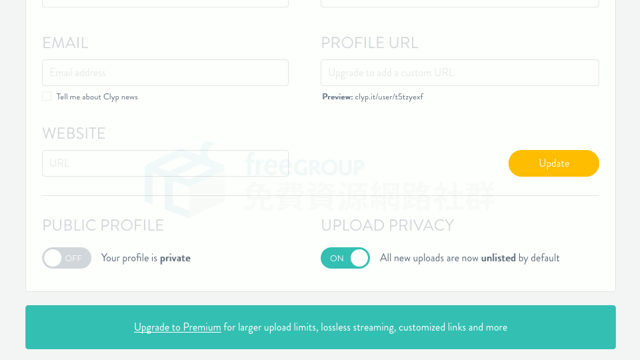
STEP 4
接下來點選上方的「Upload」按鈕就會出現上傳畫面,除了可直接上傳音訊檔,亦可切換到錄音模式直接線上錄音、產生分享鏈結。前面有提到 Clyp.it 提供免費帳戶 360 分鐘(六小時)上傳時間限制,所有音訊檔案加起來長度不能超過此限制,否則就必須付費升級。
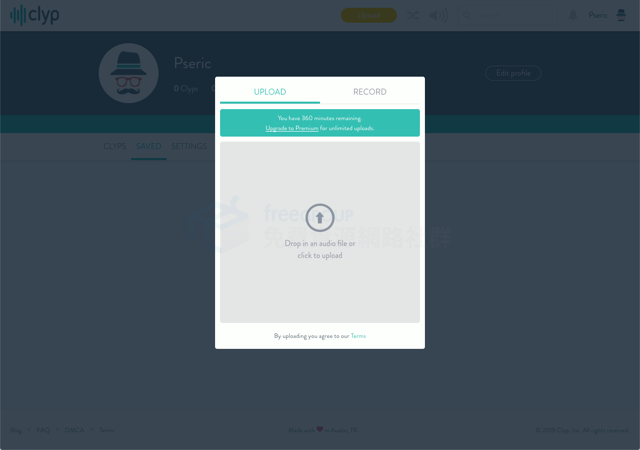
上傳時會顯示目前進度,接著需要一段時間處理。
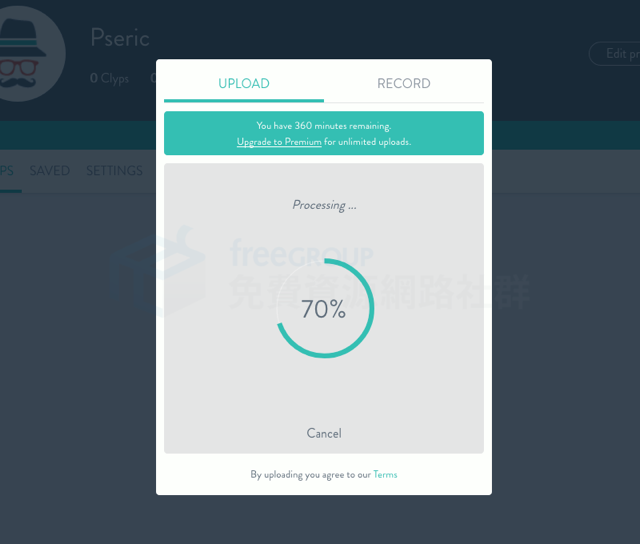
STEP 5
上傳後就從 Clyp.it 網站設定一下音訊的標題、描述,預設情況下會開放留言功能,如果想讓其他人也能夠下載此檔案,可勾選左側「Downloads」設定選項。
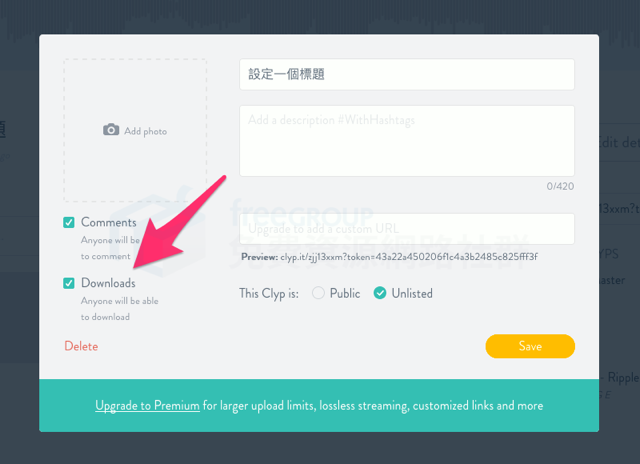
STEP 6
從音訊頁面右側的「Direct Link」就能找到並複製分享網址。
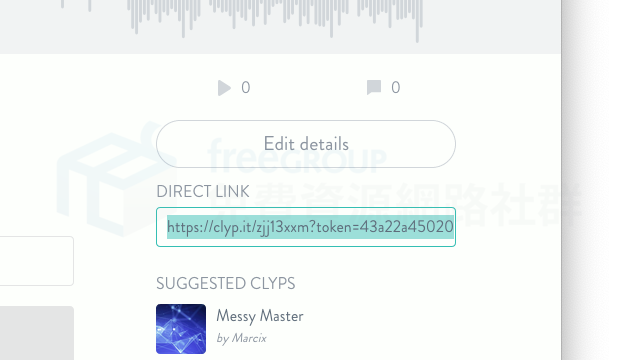
STEP 7
Clyp.it 播放頁面看起來像下圖,使用者透過瀏覽器就能直接線上播放,如果有開啟下載功能,可以從標題下方找到「Download」也就是下載按鈕。
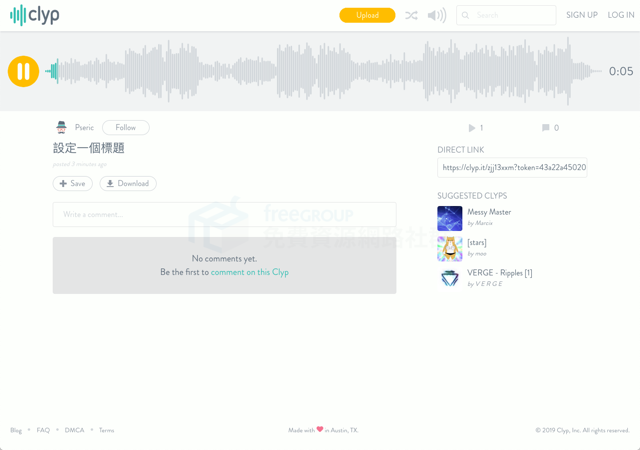
值得一試的三個理由:
- 免費帳戶可上傳總長度六小時的音訊檔,單檔不超過 25 MB
- 除上傳音訊格式,亦可直接以瀏覽器錄音產生鏈結
- 可選擇是否開啟留言或下載檔案功能